电脑蓝屏后黑屏的解决方法有哪些?
- 百科大全
- 2025-04-12
- 3
电脑蓝屏后紧接着黑屏,是许多用户在使用过程中可能遇到的恼人问题。这种状况往往意味着系统出现了严重错误,甚至可能是硬件问题。但不用担心,大多数情况下,通过一系列诊断和修复步骤,您可以将问题解决。本文将介绍电脑蓝屏后黑屏的常见解决方法,并为读者提供详细的操作指导。
一、了解电脑蓝屏与黑屏的原因
在具体解决电脑蓝屏后黑屏的问题之前,首先要了解其可能的原因。电脑蓝屏通常伴随着一个停止代码,这个代码能够帮助我们快速定位问题所在。常见的原因包括:
驱动程序问题:过时或损坏的驱动程序可能会导致系统不稳定。
硬件冲突:不兼容的硬件或硬件故障也会引起蓝屏。
系统文件损坏:系统文件的损坏或丢失也会导致电脑蓝屏。
病毒或恶意软件:恶意软件的攻击可能会影响系统稳定性。
软件冲突:有些软件在安装或更新时可能会与其他程序冲突。
而蓝屏之后出现黑屏,可能是因为系统启动文件损坏或启动项配置错误等。

二、进入安全模式尝试解决
当电脑出现蓝屏并导致黑屏时,首先要尝试进入安全模式。安全模式下,Windows加载最少的驱动程序和服务,可以减少冲突和错误的发生。具体步骤如下:
1.重启电脑,在启动过程中连续点击F8键(不同电脑可能有所不同),进入高级启动选项菜单。
2.选择“安全模式”并回车。
3.如果能够成功进入安全模式,则可能是驱动程序或软件冲突所导致。如果仍然无法启动,可能涉及到系统文件或硬件问题。
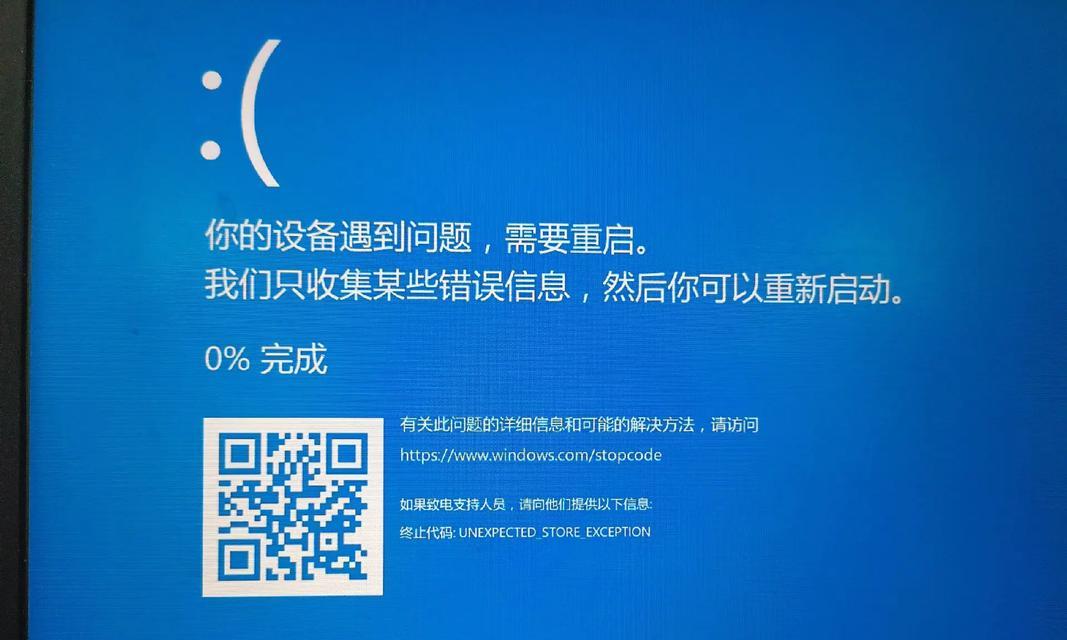
三、使用系统还原
如果能进入安全模式,您可以尝试使用系统还原功能回退至一个较早的还原点。以下是操作步骤:
1.在安全模式下,点击“开始”菜单,输入“系统还原”并打开。
2.按照向导提示选择一个合适的还原点,通常是最近的一个。
3.确认操作并等待系统还原完成。

四、检查并更新驱动程序
错误的驱动程序是导致系统蓝屏的常见原因之一。您可以通过以下步骤检查和更新驱动程序:
1.在安全模式下,进入“设备管理器”。
2.查找任何带有黄色感叹号的设备,右键选择“更新驱动程序”。
3.按照向导指示进行驱动程序更新。
五、运行病毒和恶意软件扫描
病毒或恶意软件也可能引起系统不稳定,导致蓝屏。使用杀毒软件进行全面扫描是必要的步骤:
1.在安全模式下,使用杀毒软件扫描整个系统。
2.如果检测到病毒或恶意软件,按照软件提示进行清除。
六、检查硬件问题
如果软件层面的解决办法都无法奏效,那么可能是硬件问题。这包括但不限于内存条、硬盘、电源供应器等。此时,您可以尝试以下操作:
1.使用内存检测工具(如Windows内存诊断工具)检查内存条。
2.使用硬盘检测工具检查硬盘健康状况。
3.若怀疑是电源问题,更换电源供应器或至维修点进行专业检查。
七、考虑系统重装
当上述步骤都无法解决问题时,作为最后的手段,您可能需要考虑重装操作系统。在重装之前,请确保备份重要数据。操作系统重装步骤如下:
1.制作或插入Windows安装媒体(USB或DVD)。
2.重启电脑并从安装媒体启动。
3.按照安装向导的提示进行系统安装。
八、
电脑蓝屏后黑屏是一个复杂的问题,可能由多种因素引起。通过上述方法,您可以有条不紊地进行故障排查与修复。在处理过程中,请保持耐心,并且确保按照正确的步骤进行操作。希望本文的指导能够帮助您解决电脑蓝屏后黑屏的问题,让您的电脑恢复正常运行。
请注意,重装操作系统意味着所有个人数据将会丢失,因此建议在采取此措施前,务必进行数据备份。如果您在操作过程中遇到任何困难,建议联系专业的技术支持人员获得帮助。
版权声明:本文内容由互联网用户自发贡献,该文观点仅代表作者本人。本站仅提供信息存储空间服务,不拥有所有权,不承担相关法律责任。如发现本站有涉嫌抄袭侵权/违法违规的内容, 请发送邮件至 3561739510@qq.com 举报,一经查实,本站将立刻删除。